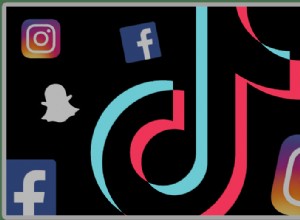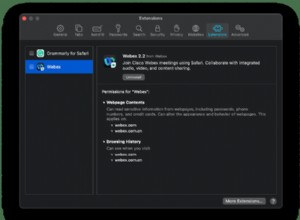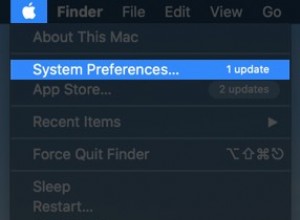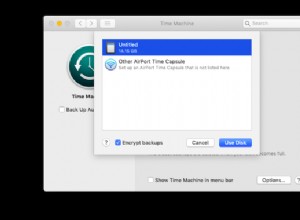يعتمد معظمنا على التطبيقات المستندة إلى الإنترنت للإنتاجية والتواصل. وبالتالي ، يمكن لسرعة الإنترنت غير المرضية أن تحد بشكل ملحوظ من قابلية استخدام جهاز iPhone X الخاص بك. هناك طريقتان للتعامل مع هذه المشكلة - انتظر حتى تتحسن السرعة أو افعل شيئًا حيال ذلك.

عادة ما يكون أخذ الأمور بين يديك هو الخيار الأفضل. يتيح لك الحصول على فهم كامل للمشكلة نظرًا لأن المشكلة قد لا تتعلق بجهاز iPhone X.
تابع القراءة لمعرفة كيفية استكشاف أخطاء سرعة الإنترنت الضعيفة وإصلاحها.
قم بإجراء اختبار السرعة
قبل تجربة طرق أخرى ، يجب إجراء اختبار السرعة أولاً. يساعدك على معرفة ما إذا كنت تتلقى المقدار الصحيح من ميغا بايت.
للقيام بذلك ، افتح متصفحًا على جهاز iPhone واكتب "اختبار السرعة" في محرك البحث الخاص بك. ضرب النتيجة الأولى المنبثقة وقم بإجراء اختبار السرعة. يمكنك تكرار العملية مع الأجهزة الأخرى التي تدعم Wi-Fi للتحقق من النتائج.
إذا اتضح أنك لا تحصل على السرعة التي من المفترض أن تحصل عليها ، فأعد تشغيل جهاز التوجيه. قم بإيقاف تشغيل جهاز التوجيه ، وانتظر لفترة ، ثم أعد تشغيله.
التبديل بين إيقاف تشغيل Wi-Fi وتشغيله
يمنح هذا الإجراء شبكة Wi-Fi الخاصة بك تحديثًا سريعًا قد يؤدي إلى تحسين سرعة الإنترنت.
1. انتقل إلى الإعدادات
اضغط على تطبيق الإعدادات وحدد خيار Wi-Fi.
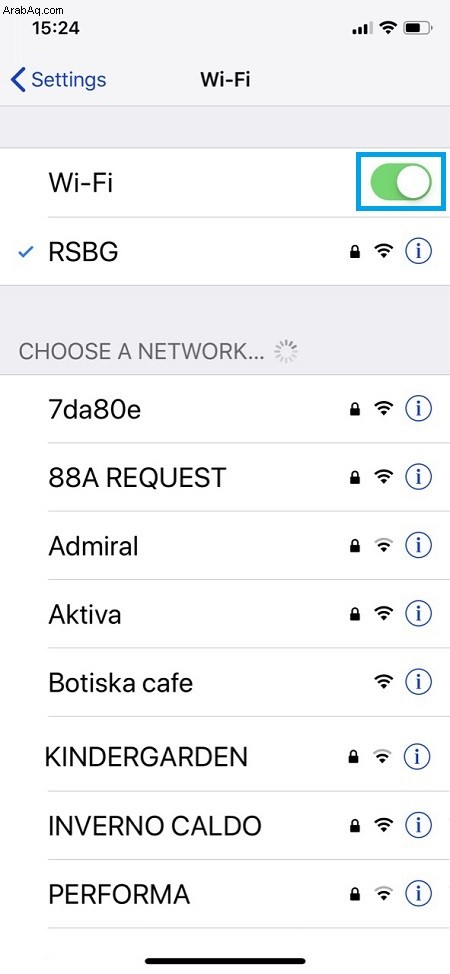
2. تبديل إلى إيقاف Wi-Fi
اضغط على الزر بجوار Wi-Fi لإيقاف تشغيله وانتظر بضع ثوانٍ. ثم اضغط على الزر مرة أخرى لتبديل Wi-Fi مرة أخرى.
إعادة تعيين إعدادات الشبكة
إذا لم تساعد خدعة الإيقاف / التشغيل ، فقد تكون إعادة تعيين إعدادات شبكة iPhone X. تأكد من تذكر كلمة مرور Wi-Fi قبل المتابعة لأنك ستحتاجها لإعادة الاتصال.
1. اضغط على الإعدادات
حدد "عام" ضمن قائمة "الإعدادات" واسحب إلى "إعادة تعيين".
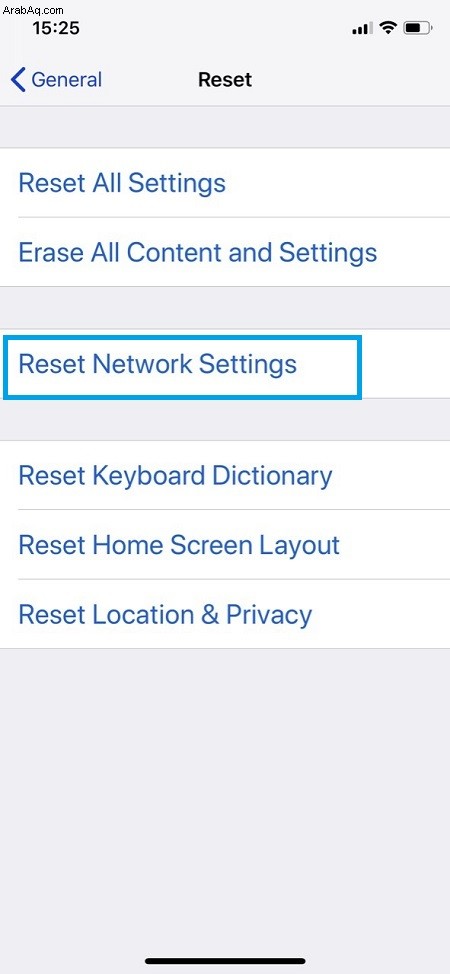
2. إعادة تعيين إعدادات الشبكة
بمجرد دخولك إلى قائمة إعادة التعيين ، انقر فوق إعادة تعيين إعدادات الشبكة للمتابعة. قد تحتاج إلى إدخال رمز مرور الهاتف لبدء العملية.
3. تأكيد اختيارك
اضغط على إعادة التعيين مرة أخرى للتأكيد. ستتم إعادة تشغيل هاتفك. من هناك ، يمكنك إعداد الشبكة وإعادة الاتصال بشبكة Wi-Fi الخاصة بك.
تعطيل مساعدة Wi-Fi
يحافظ Wi-Fi Assist على اتصال iPhone الخاص بك حتى إذا كانت إشارة Wi-Fi ضعيفة للغاية. يتم تشغيل هذا الخيار افتراضيًا ويمكن أن يكون مفيدًا جدًا عندما تكون في عجلة من أمرك. ومع ذلك ، قد ترغب في إيقاف تشغيله لتجنب التبديل إلى البيانات الخلوية والتأكد من تشغيل شبكة Wi-Fi بالشكل المفترض. وإليك كيفية القيام بذلك:
1. اضغط على أيقونة الترس
افتح الخيار الخلوي داخل قائمة الإعدادات.
2. انتقل إلى Wi-Fi Assist
اضغط على الزر المجاور لـ Wi-Fi Assist لإيقاف تشغيله.
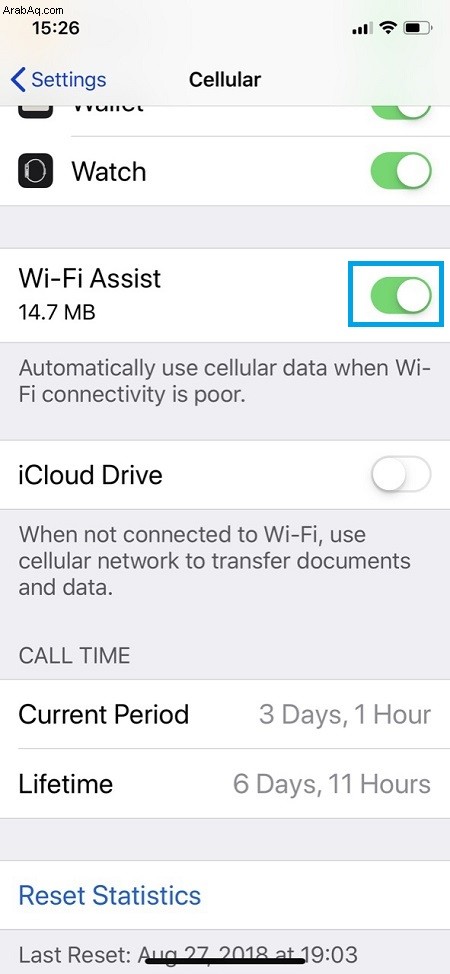
تشغيل جهاز iPhone X وإيقاف تشغيله
يشبه تشغيل هاتفك وإيقاف تشغيله إعادة ضبط بسيطة. يمسح ذاكرة التخزين المؤقت ويزيل بعض الأخطاء التي قد تؤدي إلى إبطاء الإنترنت.
انتقل إلى الإعدادات وحدد القائمة العامة. اسحب لأسفل إلى أسفل وانقر فوق إيقاف التشغيل. انتظر لفترة من الوقت بعد إيقاف تشغيل iPhone واضغط على الزر الجانبي لإعادة تشغيله.
خاتمة
يمكن أن يكون الإنترنت البطيء محبطًا تمامًا ويسبب مشكلات في اتصالك عبر الإنترنت. ليست هناك حاجة لانتظار الاتصال لإصلاح نفسه بأعجوبة. جرب بعض الطرق من هذه الكتابة لمعرفة ما إذا كانت تساعد في حل المشكلة.